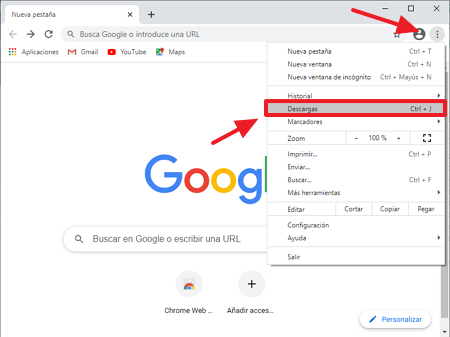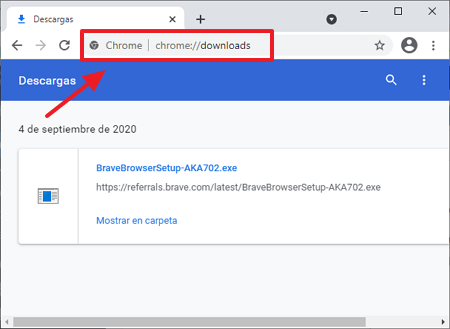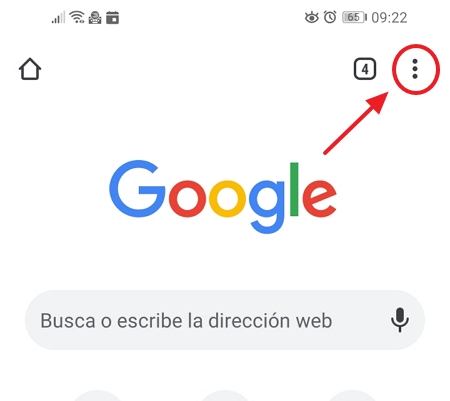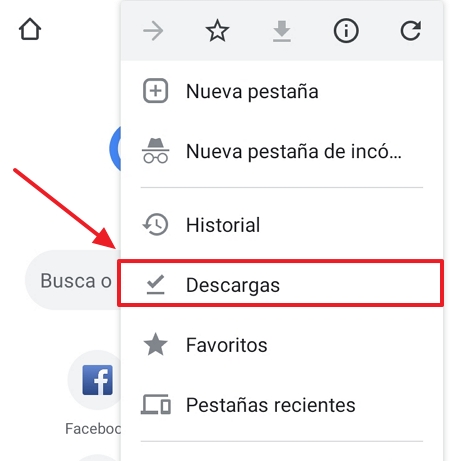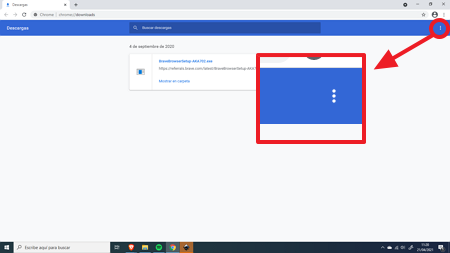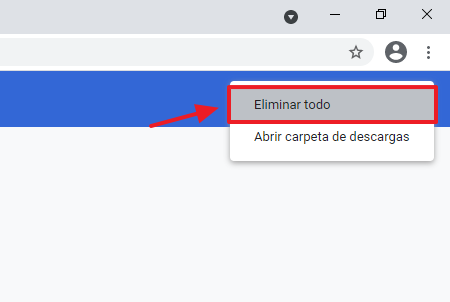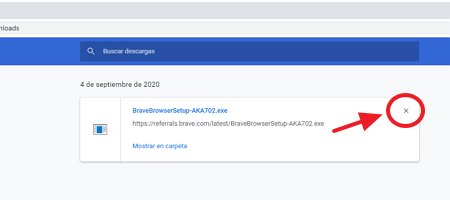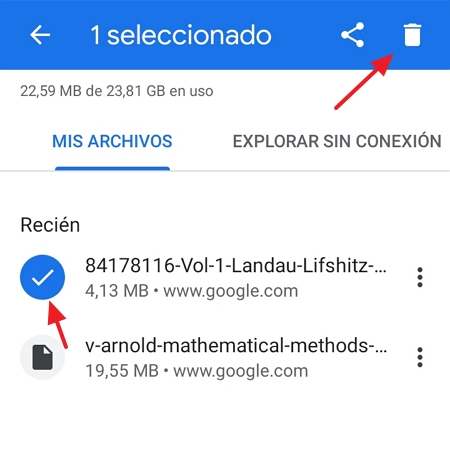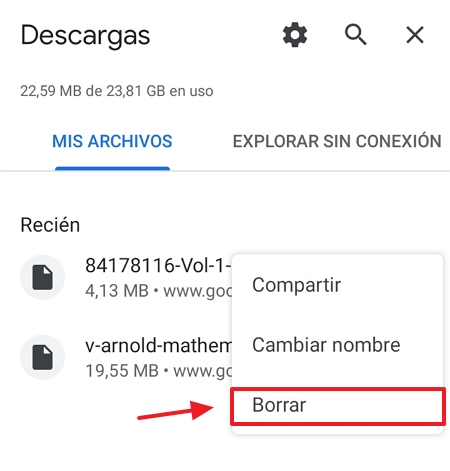Comment afficher l’historique des téléchargements dans Google Chrome
Le navigateur Google Chrome est le navigateur plus populaire; du quotidien, millions d’utilisateurs ils accèdent à Internet via cette application. À cet égard, bon nombre des Actions qui se font dans le navigateur sont enregistrés, et les utilisateurs peuvent facilement afficher ces enregistrements.
C’est une chose quotidienne que les utilisateurs accéder à Internet pour réaliser téléchargements de dossiers, et ces activités sont également enregistrés par le navigateur dans le historique des téléchargements. Cet article qui montrera comment accéder à cet historique des téléchargements, et aussi, comment en supprimer les enregistrements.
Sur l’ordinateur
Pour accéder à l’historique de téléchargement du navigateur Google Chrome, vous pouvez suivre les étapes de l’un de ces méthodes simples.
Depuis le menu Google Chrome
- Une fois le navigateur ouvert, cliquez sur le bouton représenté par trois points verticaux dans le coin supérieur droit de la fenêtre.
- Une fois la fenêtre d’options affichée, Cliquez sur dans téléchargements.
Ensuite, il s’ouvrira dans un nouvel onglet une liste montrant tous les téléchargements qui ont été effectués.
Avec combinaison de touches
À entrer dans l’histoire Téléchargements Google Chrome, avec le navigateur ouvert, appuyez sur la combinaison Ctrl + H. Cela ouvre l’historique des téléchargements dans un nouvel onglet.
Depuis le moteur de recherche
- Ouvrez le navigateur Google Chrome et accédez à barre de recherche qui est au-dessus de lui-même.
- Là Entrer l’adresse chrome : // téléchargements, puis appuyez sur Entrer. Puis il montrera l’histoirel de téléchargements dans le même onglet où l’adresse a été saisie.
Sur téléphone portable
Accédez à votre historique de téléchargement depuis votre smartphone ou le téléphone portable est le même facile que sur ordinateur, il vous suffit de suivre ces étapes :
- Avec le navigateur ouvert, touchez les trois points verticaux dans le coin supérieur droit de l’écran pour accéder au menu.
- Cliquez sur l’option téléchargements. Ensuite, il vous montrera tous les fichiers que vous avez téléchargé depuis votre mobile.
Comment supprimer l’historique des téléchargements
Pour supprimer l’historique des téléchargements de Google Chrome, suivez ces étapes simples.
De l’ordinateur
- Dans la fenêtre d’historique, faites cliquez sur les trois points verticalement dans le coin supérieur droit.
- Un menu sera affiché, où vous devez faire cliquez sur l’option Tout supprimer.
Avec ça tu seras suppression de toutes vos données historique des téléchargements. Une autre option que vous avez est de supprimer quelques-uns des téléchargements affiché dans l’historique. Pour cela, il vous suffit de faire cliquez sur le symbole de la croix qui s’affiche dans l’un des coins du registre que vous souhaitez supprimer.
Depuis un téléphone portable
- Étant dans la fenêtre d’historique, maintenez enfoncé l’un des enregistrements qu’il contient.
- Après quelques secondes un symbole apparaîtra de Chèque et une barre bleue en haut de l’écran. Puis aller choisir les données que vous souhaitez supprimer, et lorsque vous avez terminé, appuyez sur l’icône de la poubelle pour les retirer.
Vous pouvez également les supprimer individuellement en appuyant sur les trois points verticaux à droite de l’enregistrement que vous souhaitez supprimer et choisissez l’option Effacer.
Avec ces méthodes simples, vous obtiendrez Mémoire claire à la fois depuis votre ordinateur et votre smartphone ou téléphone mobile en supprimant l’historique de téléchargements depuis votre navigateur Google Chrome.